Windowsのメモ帳でテキストファイル(拡張子txt)を開いたときに、なぜか改行されずに全ての文章がくっついてしまう現象に遭遇したことがありませんか。
これはテキストファイルで改行をあらわすコードが、OSにより異なるからなのです。
その種類や対策などをまとめてみます。
改行コードの種類
テキストファイルで使用される改行コードは3種類あります。
- Windows → CRLF
- Linux(Unix) → LF
- Mac → CR
このようにOSによって違うコードで改行を記述するため、テキストファイルを作成したOS以外で閲覧すると、改行が無視されてしまうことがあります。
しかしWindowsを使っている人が圧倒的に多い中、違う改行コードを自らが作成したテキストファイルにつくことがあるのでしょうか。
インターネット経由で入手したものならいざ知らず、自分自身がWindowsを使っているのに、MacやましてやLinuxをさわることはないし、無縁なのでは…と考えてしまいがちです。
AndroidはUNIX系だった
スマホで広く使われているOSであるAndroidはUNIXベースのOSです。
ということは、スマホで何らかの方法で作成したテキストファイルは改行コードがLFになる可能性があります。
スマホでテキストファイル?
なにをバカな…
そう思いますよね?
私もそうでした。
しかし適当なメモ帳アプリなどで作成したファイルはテキストファイルになっており、そのアプリの種類によっては改行コードがLFになっていることがあります。
それらをPCで閲覧すると、改行が無視されて残念な結果となります。
ただ私はまだWindows7を使っているので、今回取り上げている現象に悩まされました。
ちなみにGoogleドライブのドキュメントで作成したテキストファイルは、Windowsでダウンロードして確認してみたところ、テキストファイルではなく拡張子はdocxでしたので、WORDのファイルですね。
スマホのDropbox上でテキストファイルを作成してWindowsで確認したところ、改行コードはCRLFとなっていて、表示が崩れることはありませんでした。
このあたりはアプリの仕様によるのでしょう。
私が使っていたシンプルなメモ帳アプリからエクスポートしたテキストファイルは改行コードがLFになっていたので、今回この記事を書くに至ったわけですが…
一番簡単な対策はサクラエディタを使うこと
Windowsでテキストファイルを開く場合、デフォルトではメモ帳が立ち上がるでしょう。
普通に閲覧や簡単な編集を行う場合はそれで問題ありませんが、今回は訳が違います。
メモ帳では今回の現象には太刀打ちできません。
したがって、新たにテキストファイルを閲覧編集するソフトを入手して対応することになります。
おすすめはサクラエディタです。
サクラエディタをダウンロードしてインストールし、サクラエディタでテキストファイルを開いた様子が以下です。
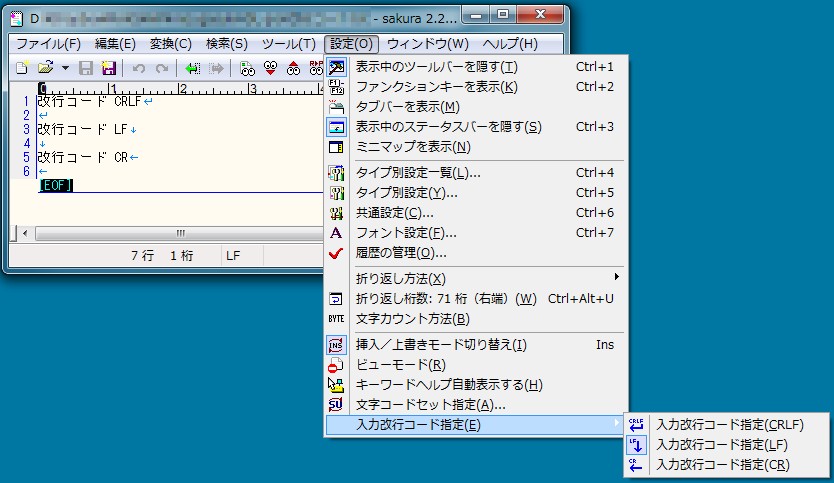
改行コードが可視化されています。
本文に書いたCRLFやLFのすぐ後ろにある記号が改行コードをあらわしています。
また、「設定」のタブから「入力改行コードの指定」ができ、3種類のどれでも選ぶことができます。
改行コードの一括変換(置換)の方法
保存するときに名前をつけて保存を選択し、「改行コード」のプルダウンメニューで改行コードの種類を指定すると、保存されるときに全ての改行コードが指定したものに変換されます。
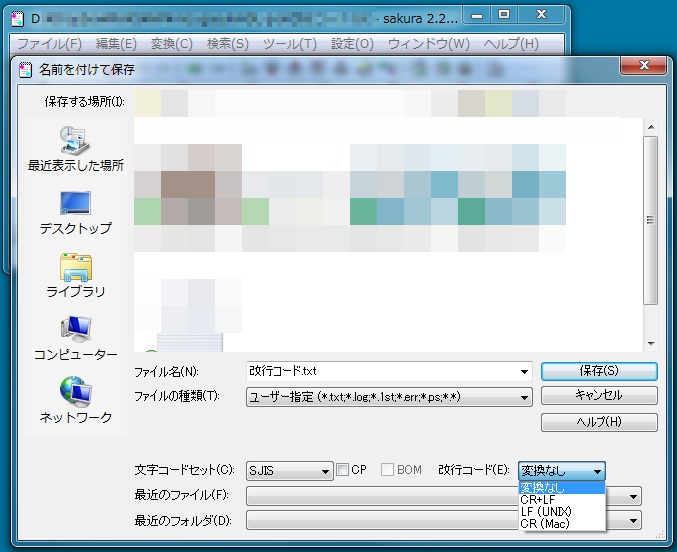
あたりまえですが、「名前をつけて保存」でも、作業中のファイルと同じ名前で保存すれば「上書き保存」と扱いは同じなので、ファイルが増えるという心配もありません。
「上書き保存」の場合でも、改行コードが混在していると保存の前に混在している旨が表示され、「改行コードを全て統一しますか?」と問いかけてきます。
非常に優秀です。
サクラエディタのほうがメモ帳よりも印刷が少しだけやりやすい
メモ帳は今も昔も印刷が致命的に使いづらいですよね。
PCで編集がしやすい大きさにフォントサイズを指定していると、そのフォントサイズが印刷の設定に自動的に引き継がれて、印刷の設定で独立して大きさを変えることができないというなんとも不親切な設計となっています。
むしろそれどころか印刷プレビューがない、という完全に印刷のことは考えられていないすさまじいまでの使いにくさです。
その点サクラエディタは非常にやりやすいとまでは言いませんが、メモ帳とは異なり印刷設定でフォントのサイズを変更できます。
もちろんプレビューを見ることもできますし、余白やヘッダー/フッターも指定できます。
行数が増えて1ページに入らない場合でも、一行の文字数が少なければ段数を指定して、自動的に折り返して2列や3列に表示にすることも可能です。
結構いろいろできるので、プレビューを見ながら試してみるといいと思います。
まとめ
今回スマホのメモ帳をPCと共有したくなりいろいろ試した結果、たまたまスマホのメモ帳アプリからエクスポートしたテキストファイルでこの現象が確認できたのでこの記事の作成に至ったのですが、もしWindows10を使っていてメモ帳が改行コードに対応していたら、気がつくことすらできずにスルーしていたことだったかもしれません。
最終的にメモ帳の共有は改行コードの問題が発生しないDropboxでおこなうことに落ち着きました。
Googleドキュメントも選択肢としてあがったのですが、Google Chromeを立ち上げないとならないことと、作成されたドキュメントファイルはdocxだったことがいまいち個人的に納得できませんでした。
Dropboxの場合、PC側ではデスクトップにショートカットを設置すればいつでも一瞬でアクセスできるのでスピード感が気に入っています。
今回は面白い発見ができてよかったです。
これがまた誰かの何かの役に立てばうれしいです。
最後まで読んでくださりありがとうございました。
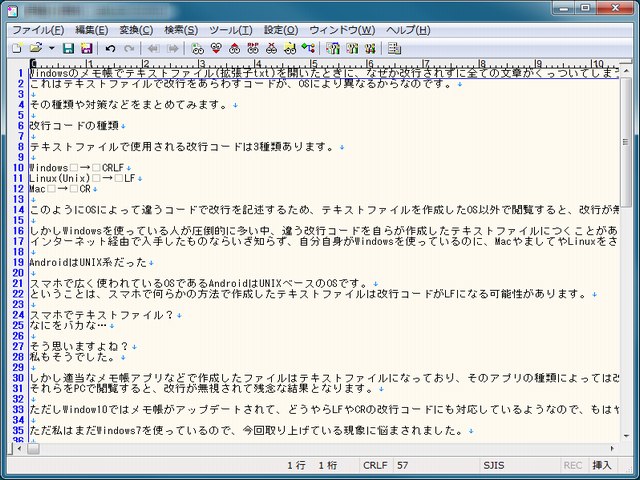


コメント